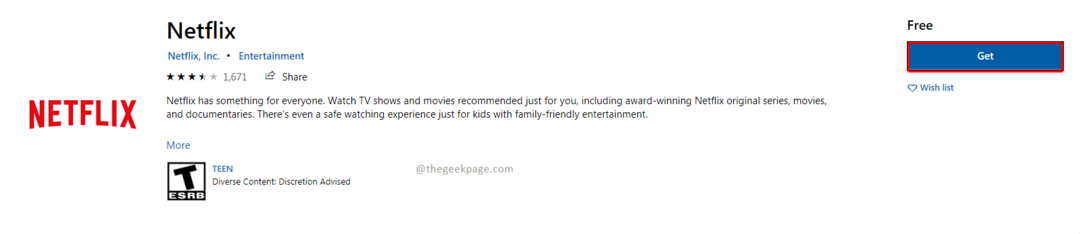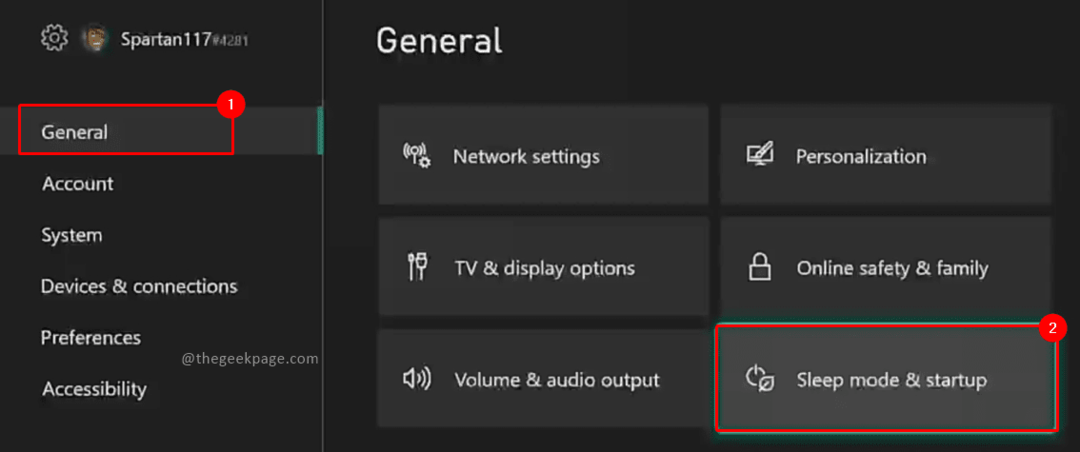ეს პროგრამა თქვენს დრაივერებს განაგრძობს მუშაობას და ამით გიცავთ კომპიუტერის ჩვეულებრივი შეცდომებისგან და აპარატურის უკმარისობისგან. შეამოწმეთ თქვენი ყველა მძღოლი ახლა 3 მარტივ ეტაპზე:
- ჩამოტვირთეთ DriverFix (დადასტურებული ჩამოტვირთვის ფაილი).
- დააჭირეთ დაიწყეთ სკანირება იპოვონ ყველა პრობლემატური მძღოლი.
- დააჭირეთ განაახლეთ დრაივერები ახალი ვერსიების მისაღებად და სისტემის გაუმართაობის თავიდან ასაცილებლად.
- DriverFix გადმოწერილია ავტორი 0 მკითხველი ამ თვეში.
Blu-ray, DVD ან Xbox One Game დისკის დაკვრის მცდელობისას შეიძლება შეგხვდეთ Xbox One შეცდომა 0x91d70000. ეს შეცდომა შეიძლება წარმოიშვას firmware სისტემის შეცდომის, ქსელის პრობლემების, დისკის პრობლემების, ფაილის დაზიანების ან ოპტიკური დისკის აპარატურის უკმარისობის გამო.
ერთმა მომხმარებელმა აღნიშნა მსგავსი შეცდომა Microsoft საზოგადოება ფორუმი
Xbox One- ზე იყო და თამაშობდა bf4- ს. თამაში უბრალოდ დატოვა და მე ვერ ვკითხულობ დისკს / bluray error შეცდომით 0x91d70000.
მე ამოვაგდე დისკი და ისევ ჩავდე... დისკზე არაფერი.. ვინმეს აქვს ეს გამოცდილი? უკან უნდა გამომიგზავნო?
ამ სტატიაში ჩვენ ჩამოთვალეთ რამოდენიმე რჩევა, რომელიც დაგეხმარებათ Xbox One შეცდომის 0x91d70000 მოგვარებაში.
რა უნდა გააკეთოს, თუ Blu-ray დისკის დაკვრისას მივიღე Xbox One შეცდომა 0x91d70000?
1. შეასრულეთ დენის ციკლი
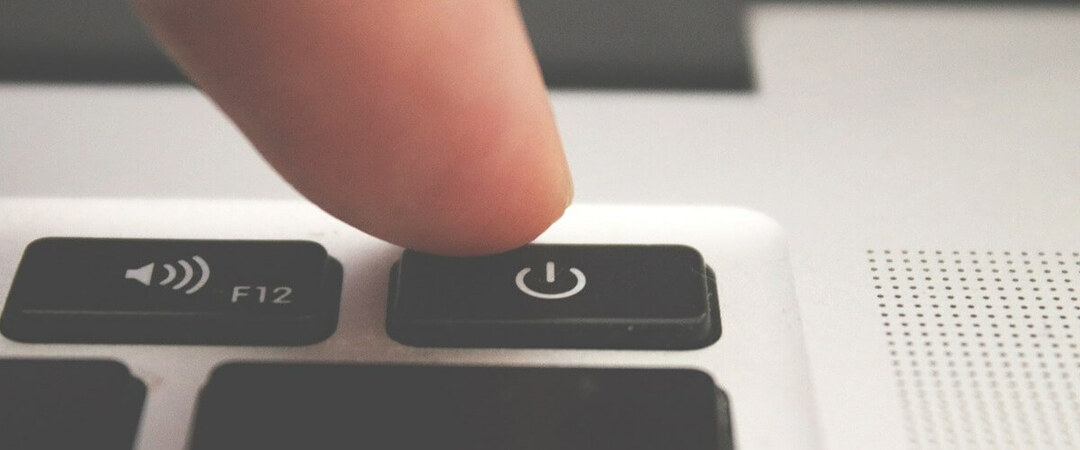
- დააჭირეთ ღილაკს Xbox ღილაკი კონსოლზე დაახლოებით 10 წამი, სანამ კონსოლი გამორთულია.
- კონსოლის გამორთვის შემდეგ, გათიშეთ კონსოლთან დაკავშირებული ყველა კაბელი.
- შემდეგ დააჭირეთ ღილაკს გადატვირთვის ღილაკი ან ჩართვა / გამორთვის ღილაკი თქვენს მოდემი / როუტერი.
- დააკავშირეთ ყველა კაბელი Xbox კონსოლთან და შემდეგ დააჭირეთ Xbox ღილაკს, რომ მოწყობილობა ჩართოთ.
- ჩართეთ თქვენი როუტერი / მოდემიც.
- სცადეთ ჩასვათ დისკი, რომელიც აჩვენებს შეცდომას და შეამოწმეთ რაიმე გაუმჯობესება.
2. გაასუფთავე დისკი

- ნებისმიერი ჭუჭყიანი თამაში ან Blu-ray დისკი შეიძლება გამოიწვიოს აღნიშნული შეცდომა.
- თუ დისკი მუშაობდა უპრობლემოდ, გაითვალისწინეთ დისკის მტვრისგან გაწმენდა, რამაც შეიძლება ხელი შეუშალოს Xbox კონსოლის ოპტიკური დისკის წაკითხვას.
- დისკის გასაწმენდად გამოიყენეთ იზოპროპილის სპირტი და რბილი ქსოვილი. დარწმუნდით, რომ გამოიყენეთ რბილი ქსოვილი, რომ არ დასრულდეს დისკის გაკაწრა და გამოუსადეგარ მდგომარეობაში დატოვება.
- ერთი დისკი სუფთაა, სცადეთ დაკვრა და შეამოწმეთ რაიმე გაუმჯობესება.
3. გაასუფთავეთ მუდმივი მეხსიერება

- დააჭირეთ ღილაკს Xbox ღილაკი კონტროლერზე.
- Დან მთავარი ეკრანი, აირჩიეთ პარამეტრები
- შემდეგი, აირჩიეთ კონსოლი
- იმ კონსოლი ეკრანი, აირჩიეთ დისკი და Ლურჯი სხივი ვარიანტი.
- დისკის ქვეშ Ლურჯი სხივი განყოფილება, აირჩიეთ მუდმივი შენახვა ვარიანტი.
- ეს გაასუფთავებს მუდმივი შენახვა.
მუდმივი მეხსიერების გასუფთავება, როგორც მომხმარებლებმა განაცხადეს, მათ შეცდომის მოგვარებაში დაეხმარა.
4. შეამოწმეთ ოპტიკური დისკის უკმარისობა

- თუ პრობლემა გამეორდება, პრობლემა შეიძლება იყოს თქვენი კონსოლის ოპტიკური დისკზე.
- რამდენიმე მომხმარებელმა აღნიშნა, რომ თუ დისკს ჩასმისთანავე აითვისებენ და თავიდანვე შეუშლიან მასში შესვლას, კონსოლს შეუძლია დისკის ამოცნობა.
- ამასთან, ეს მიანიშნებს ავარიულ ოპტიკურ დისკზე, რომლის შეკეთებაც შეიძლება დაგჭირდეთ.
- თუ დისკის დაჭერა დაგეხმარებათ საკითხის მოგვარებაში, წაიყვანეთ თქვენი კონსოლი სერვის ცენტრში და გადაამოწმეთ თუ არა ოპტიკური დისკის პრობლემა.
Xbox One შეცდომა 0x91d70000 ასოცირდება კონსოლის თამაშის ან Blu-ray დისკის წაკითხვასთან.
გაითვალისწინეთ ამ სტატიის ყველა პრობლემის გადაჭრის რჩევა სათითაოდ, რომ რომელიმე მათგანი გეხმარებათ. თუ არა, შეამოწმეთ თქვენი კონსოლის ოპტიკური დისკი აპარატურის გაუმართაობის შესახებ.